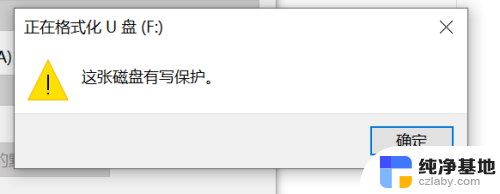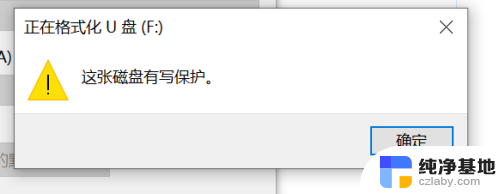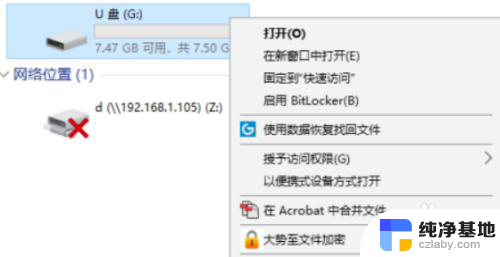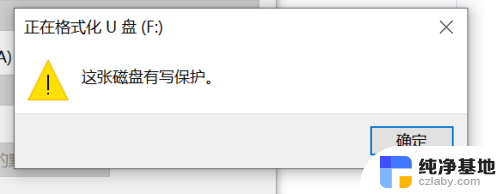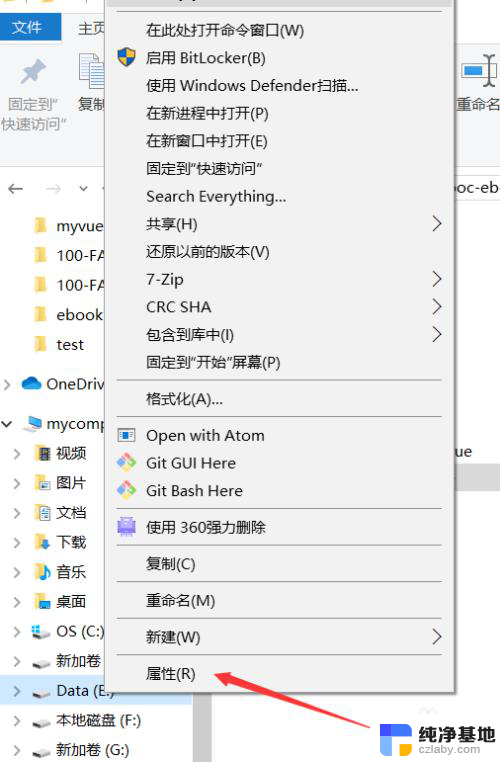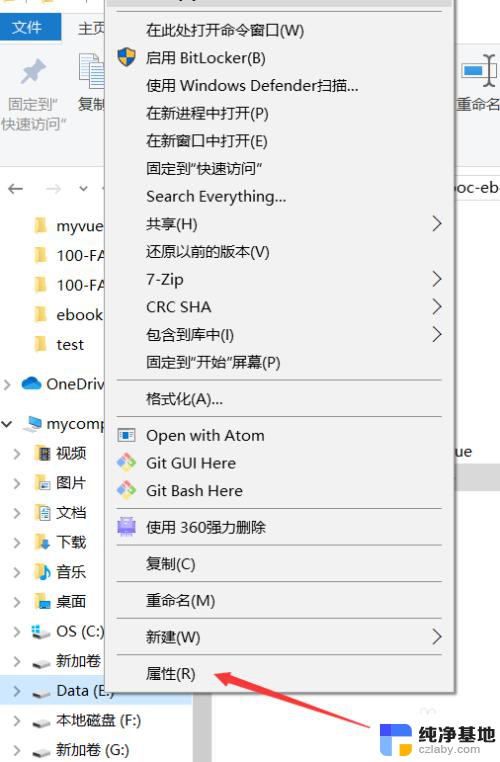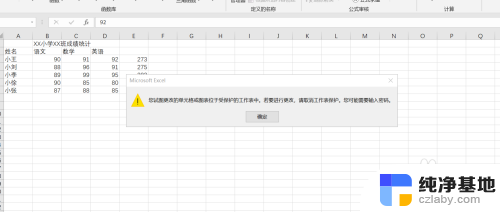u盘文件被写保护怎么解除写保护状态
更新时间:2023-12-10 17:41:08作者:jiang
当我们使用U盘时,有时会遇到文件被写保护的情况,这意味着我们无法对文件进行任何修改或删除操作,这种情况下,我们需要解除U盘的写保护状态才能正常使用。当U盘文件被写保护时,我们应该如何解除写保护状态呢?本文将为大家介绍几种常见的解决方法。无论是通过软件操作还是物理开关,我们都将在下文中一一为您进行详细讲解。无论您是遇到了U盘被写保护的问题,还是想了解更多相关知识,希望本文能对您有所帮助。
方法如下:
1.首先在电脑上选择需要去除“写保护”的U盘盘符,右键鼠标展开功能菜单。
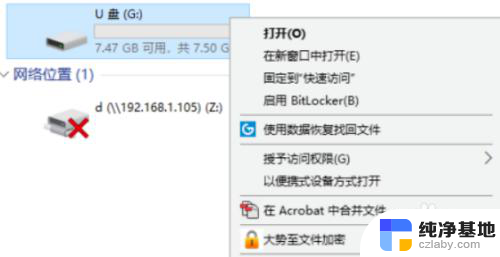
2.在弹出的菜单选项中,点击最后一项,选择“属性”进入U盘属性设置。
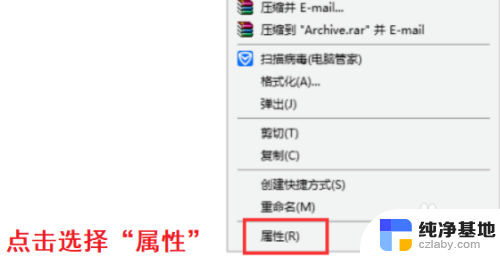
3.在U盘属性设置页面中,选择“安全”这一选项进入U盘权限管理页面。
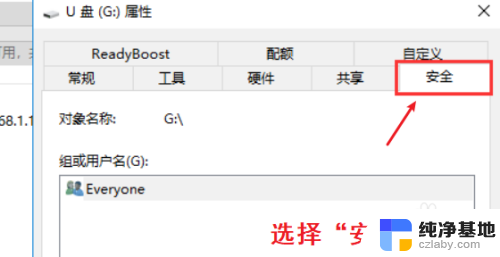
4.在U盘权限管理页面中,选择对“everyone”权限进行更改。点击“编辑”进入权限编辑页面。
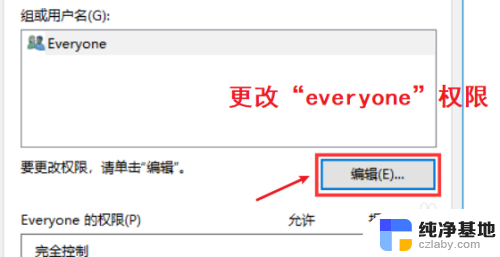
5.在权限编辑页面中,将“完全控制”这一权限勾选“允许”然后点击“确定”后即可成功去除U盘写保护。这就是U盘去除写保护的方法。
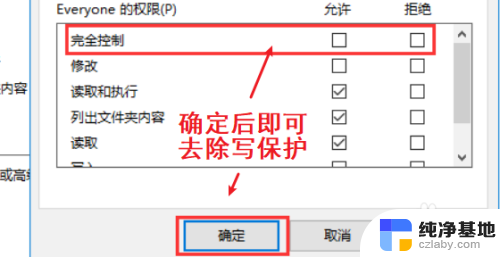
以上就是如何解除u盘文件的写保护状态的全部内容,如果你遇到这种情况,你可以按照以上操作进行解决,非常简单快速,一步到位。